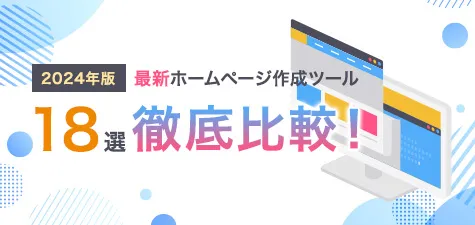
【2025年版】ホームページ作成ツール19選徹底比較!
ホームページからネットショップまでホームページ作成ツール18選を2025年最新版で徹底比較。各ツールの詳しい特徴、一覧できる比較表付き。
2025/1/31

更新日:2025/4/30

ワードプレスとは、プログラミングの知識がなくてもホームページやブログの作成ができるCMS(コンテンツマネジメントシステム)の一種です。
世界で最もシェア率が高く、13,000種類以上のテンプレートと60,000個以上のプラグイン(外部の拡張機能プログラム)を有しています。
カスタマイズ性に富んでいるため、オリジナルのデザインを作るのに適したCMSと考えていいでしょう。
実際に、国内でも多くの企業がワードプレスを導入・運用しています。
ワードプレス以外にもジンドゥー(Jimdo)やウィックス(Wix)など、CMSは種類が多彩です。
他CMSが気になる方は、以下の記事で紹介しているので参考にしてください。
ワードプレスの利用方法には2種類あり、
のどちらを利用するかで料金は異なります。
一般的に用いられるのが、レンタルサーバーにワードプレスをインストールして使う「WordPress.org」です。
WordPress.orgは無料で使えますが、レンタルサーバーやドメイン代など、その他の費用が発生します。
詳しい費用は後述しますので、気になる方は参考にしてください。
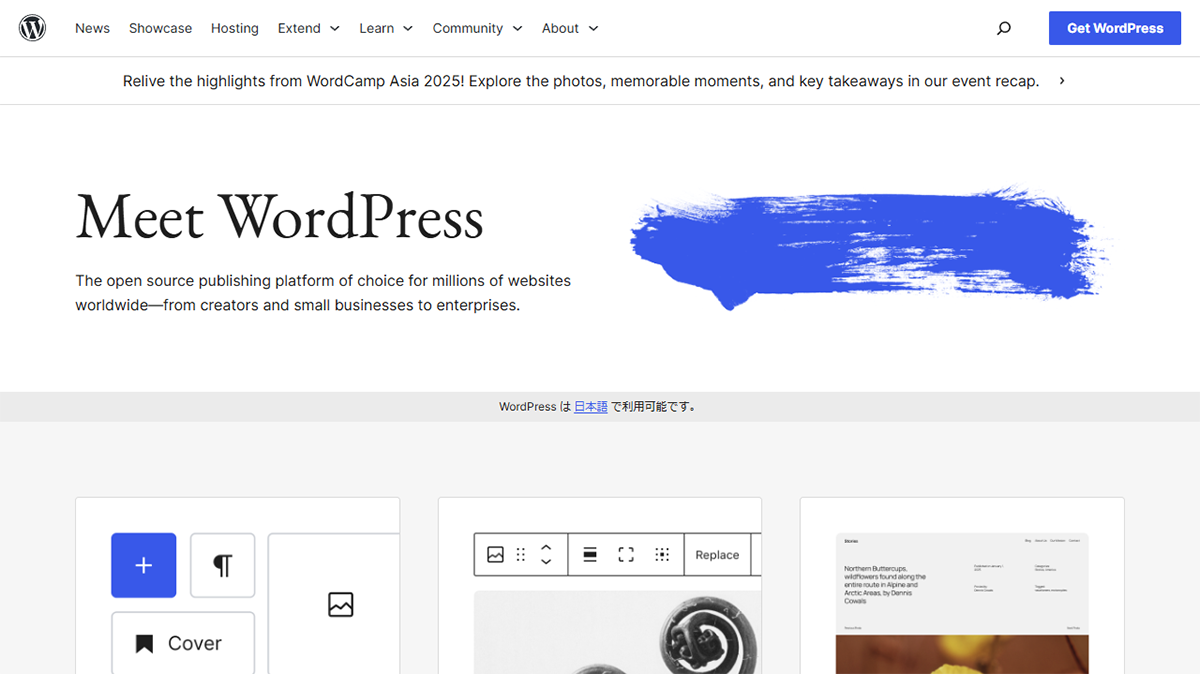
一方、WordPress.comはサーバー等の準備が不要なオンライン上で利用できるサービスで、プランごとに以下の費用が発生します。(いずれも
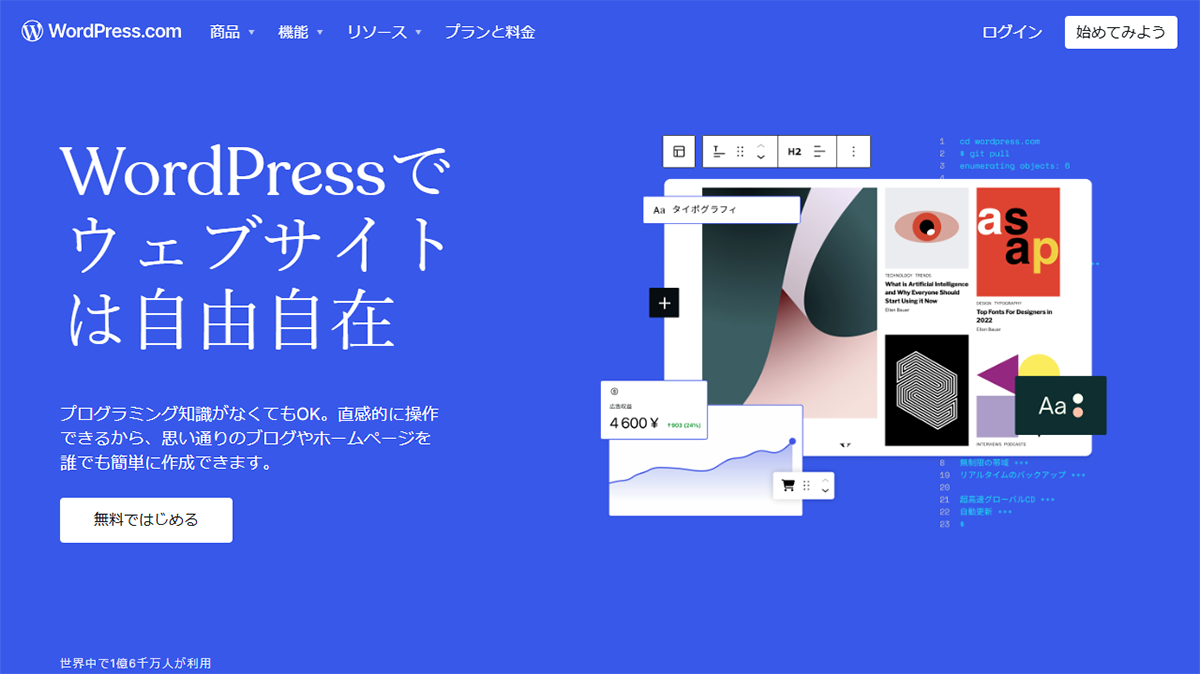
種類があると困惑してしまうかもしれませんが、基本的には前者の「WordPress.org」を利用すれば問題ありません。
本記事についても、基本的にはインストール型の「WordPress.org」についてご紹介してまいります。
ワードプレス のメリット・デメリットを簡単に比べてみましょう。
詳しい部分は後ほど紹介するので、気になる方は下へスクロールしてください。
| メリット | デメリット |
| カスタマイズの自由度が高い | カスタマイズによってはプログラミング知識が必要になる |
| 無料で利用可能 | 作業量が多く、セキュリティなどの管理の時間捻出が必要 |
| 利用者が多いため、Web上に情報が多く掲載されている | 不明点は自身で調べる必要がある |
ワードプレスは、拡張性かつ自由度の高い無料のホームページ作成ツールです。
これが最大のメリットですが、同時にデメリットにもなります。
全く知識がなくても作成はできるものの、知識があった方が理想のデザインやコンテンツを作れる、と捉えていただくと良いでしょう。

ここでは、ワードプレスでできることおよびメリットについて解説します。
では、詳細について見ていきましょう。
ワードプレスはオープンソースで無料使用ができる点がメリットです。
オープンソースとは、ソフトウェアのソースコードが公開されているもので、誰でも自由に利用および編集・修正ができます。
そのため、ワードプレスを利用する際の費用が発生せず、コストを抑えたホームページ運用が可能です。
ただし、ワードプレスを使用するためには、サーバーを用意しなくてはなりません。
多くの方はレンタルサーバーを用いており、大体月1,000円程度かかります。
ワードプレスはオープンソースだからこそ、豊富なテーマとプラグインが提供されています。
テーマに関しては、2025年1月時点で13,000個以上(WordPress.org内の登録数)が登録されており、膨大なデザインテンプレートから選ぶことが可能です。
プラグインについても2025年1月時点で60,000点以上あり、ホームページ運営を効率化させてくれるシステムが多数用意されています。
問い合わせフォームの設置やショッピングカートの導入など、選んだテーマに搭載されていない機能もプラグインで拡張ができるでしょう。
ワードプレスの人気の理由として、カスタマイズ性の高さがあります。
カスタマイズは、直感的な操作でできるので、ホームページ作成初心者の方でも本格的なデザインやコンテンツに仕上げられるはずです。
例えば、ECサイトを作成したい方には、ショッピングカートや商品登録が可能なテーマやプラグインが用意されています。
それぞれを実装すれば、基本的なECサイトが完成できるので、ホームページ制作および運用ハードルは低くなるでしょう。
また、HTML・CSS、JavaScriptなどのプログラミング言語を習得していると、さらにカスタマイズ性に広がりを持たせることができます。
ニーズに合わせたカスタマイズが可能な点は、ワードプレスならではの強みといえるでしょう。
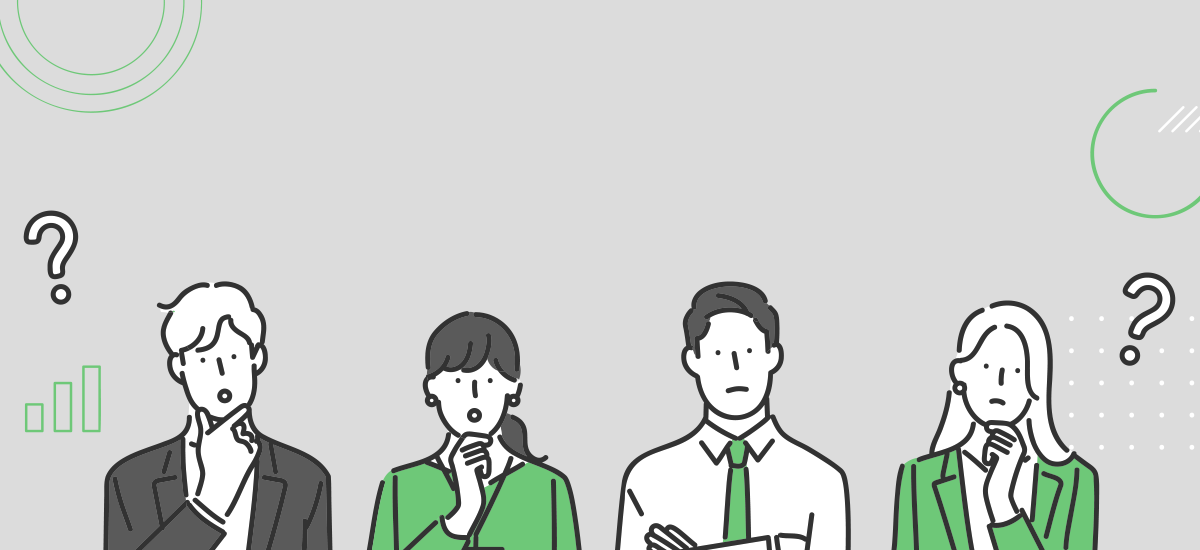
上記を理解した上で、ワードプレスを利用すべきかどうか判断しましょう。
では、それぞれの注意点・デメリットについて詳しく解説します。
ワードプレスの初期設定および管理は、初心者には少しハードルが高い作業になるでしょう。
例えば、テーマによって異なりますが、初期設定の状態では不要なコンテンツがいくつかあるはずです。
ワードプレスの説明書はありませんので、コンテンツを削除したい場合に、どの操作をすればよいのか都度調べなくてはなりません。
また、プラグインやテーマは定期的にアップデートが行われるので、更新作業も必要です。
不慣れなうちは作業が多く感じてしまうため、挫折しやすい点はワードプレスのデメリットといえるでしょう。
ワードプレスはトップシェアを誇るCMSだからこそ、相応のセキュリティ対策が必要です。
過去には、ワードプレスの脆弱性が狙われ、多くのホームページが改ざんされる事件が起きています。
もしホームページが乗っ取られてしまった場合、個人情報が漏えいするリスクもあり、多大な損失が生まれてしまう可能性もあるでしょう。
また、せっかく作ったコンテンツを削除あるいは改変してしまうと、今までの作業が無駄になってしまいます。
上記を避けるために、セキュリティ対策を行い万全の体制を整えておくべきでしょう。
ワードプレスのセキュリティに関しては、豊富なプラグインが用意されているので、ホームページに最適なものを選ぶようにしてください。
ワードプレスでは、サーバーやドメインを用意し、設定・管理を行う必要があります。
サーバーの設置やドメインの設定を間違ってしまうと、Webサイトが正しく表示されません。
無料ブログでは設定が必要ないので、比較するとワードプレスのデメリットといえるでしょう。
ただし、ワードプレスではサーバー・ドメインの設置・管理についてインターネットを調べると情報が多数存在します。
他にも、ワードプレス専用の設置サービスを提供しているレンタルサーバーもあるため、管理が難しい方は活用してみるとよいでしょう。

ワードプレスを利用するにあたって、必要なものについて理解しておきましょう。
必要な中には費用が発生するものもあるので、予算を見積もる際の参考にもしてみてください。
ホームページを公開するには、必ずドメインが必要になります。
「https://〇〇.com」の〇〇部分を指し、文字を自由に組み合わせて取得可能です。
ドメインには、共有ドメイン・独自ドメインの2種類あり、基本的には独自ドメインがおすすめです。
共有ドメインは取得費用が無料ではあるものの、複数人で共有して使うので、SEO効果が出にくいデメリットがあります。
一方、独自ドメインは自身だけが保有するドメインのため、サイトとしての信頼性やSEO対策が効果的な点がメリットです。
ワードプレスを使ったホームページの公開には、ドメインだけでなくサーバーも必要です。
サーバーは、インターネットを通じて他のコンピューターにホームページを表示させるのに必要なデータを保管するコンピューターを指します。
サーバーを自身で運用・管理するとなると高度な知識と費用が発生するので、レンタルサーバーを用いるのが一般的です。
レンタルサーバーは月額料金が発生するものの、自身でサーバーを保有するよりもはるかに手間がなく安上がりなのです。
ワードプレスにはデザインテーマが13,000種類以上あり、ホームページのイメージに近いものを選ぶことになります。
13,000種類以上もあるので選ぶだけでも骨が折れる作業に思われがちですが、どれがおすすめなのかはインターネット上で公開されています。
インターネット上にある先人たちの情報を参考にして、ある程度テーマを絞り込んでおくのもいいでしょう。
また、先ほど紹介したように、デザインテーマには無料・有料があり、それぞれで長所・短所が存在します。
自身が想定しているホームページのイメージに合ったデザインテーマを見つけてみましょう。
独自ドメイン・レンタルサーバー・デザインテーマそれぞれで、費用が発生します。
独自ドメインについては、語尾に記載される「.com」や「.net」、「.jp」などによって価格が変動します。
ドメインは初回に登録料がかかり、以降、更新年ごとに料金が発生する仕組みです。
登録料については年間1円〜1,080円ほどが相場で、更新料金は年間1,000円〜3,000円になります。
登録料が安いからといって、使わないドメインまで取得してしまうと、更新費用で多く取られてしまう可能性があるので注意です。
レンタルサーバーは提供している会社によって料金が変わります。
大規模かつ精巧なホームページを作る場合を除いて、レンタルサーバーは月額1,000円〜2,000円程度で済むでしょう。
レンタルサーバーの選び方については以下の記事で紹介しているので参考にしてください。
最後のデザインテーマですが、無料のものを利用すれば料金はかかりません。
有料のものでも、買い切りで大体1万円〜2万円です。
上記3点を合計すると、おおよそ2万円〜4万円かかると考えましょう。
ワードプレスのインストールからログインまでの流れについて見ていきましょう。
今回は、エックスサーバーでワードプレスをインストールする手順をご紹介します。
エックスサーバーでは、ワードプレスを簡単にインストールする機能が付いています。
その他のレンタルサーバーでも簡単インストール機能がある場合があるので、選ぶポイントにしても良いかもしれません。
インストール手順は以下の通りです。
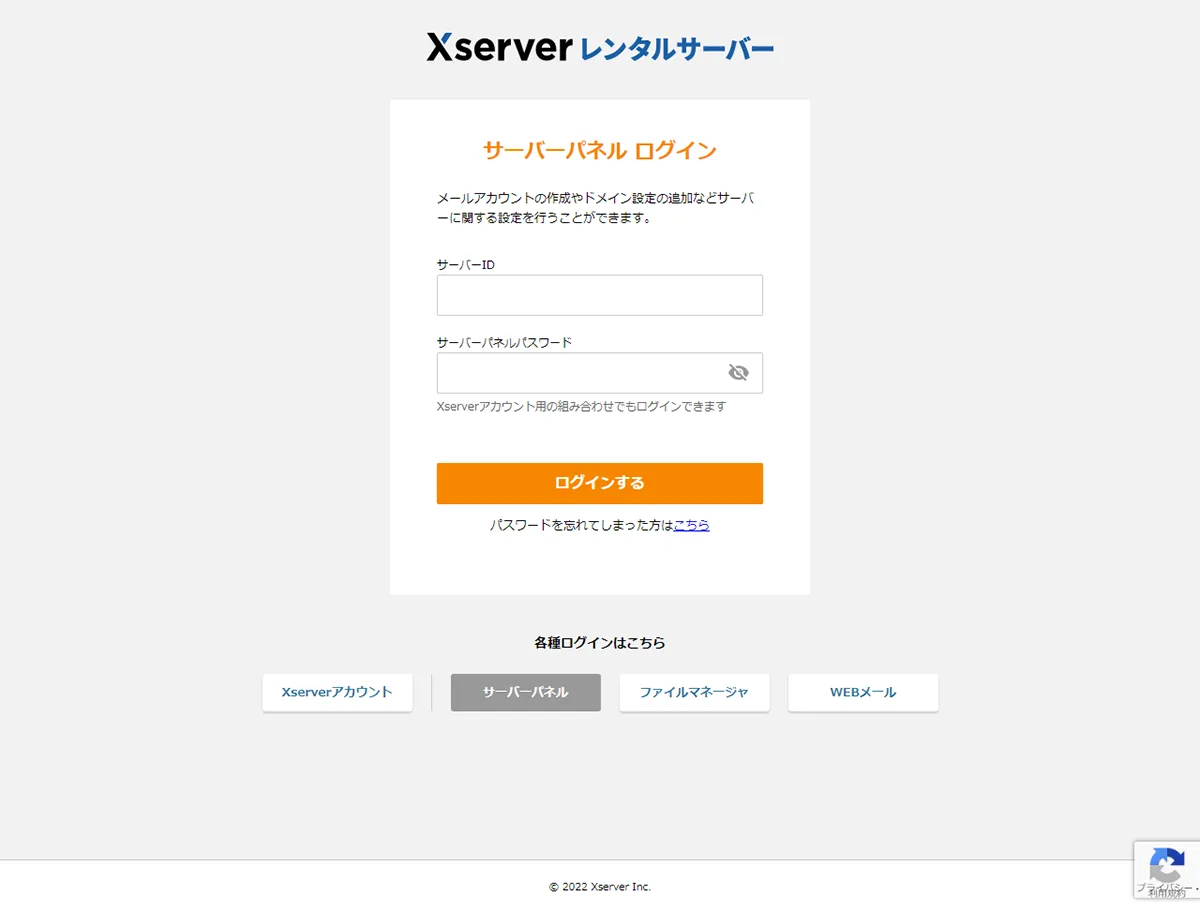
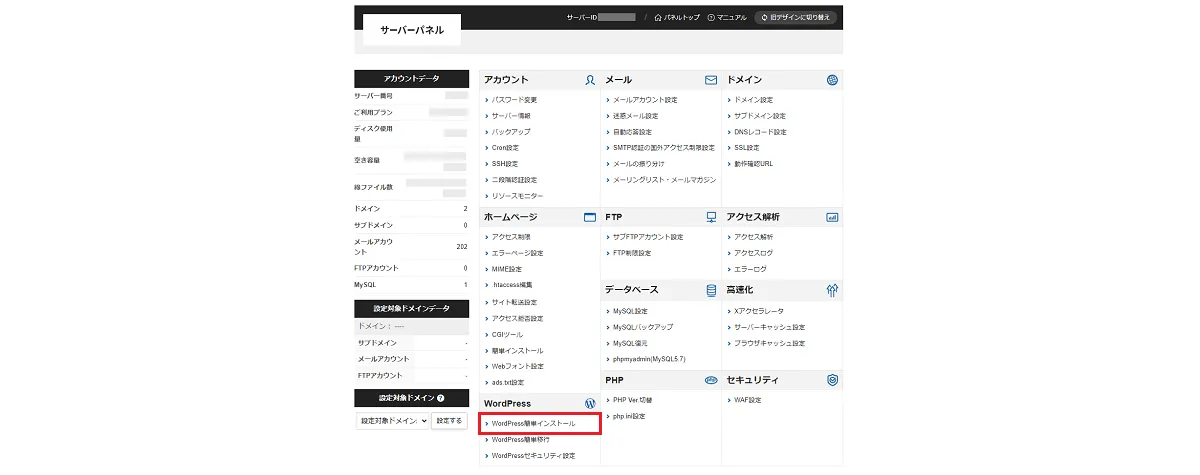

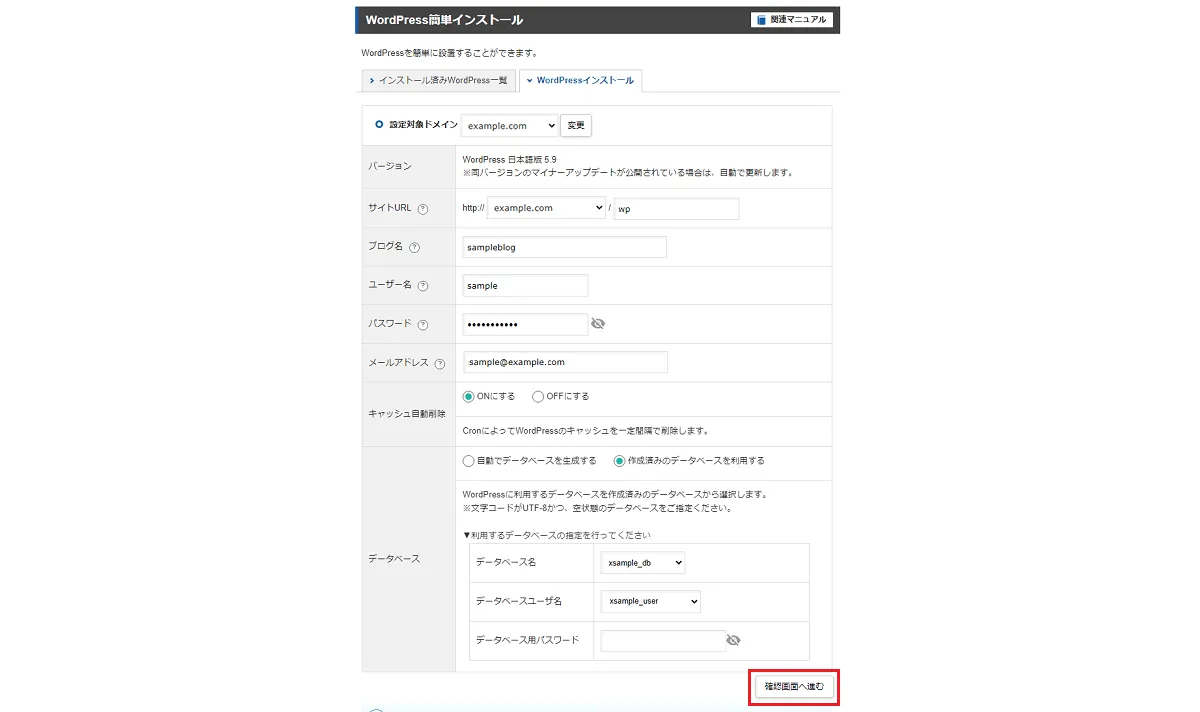
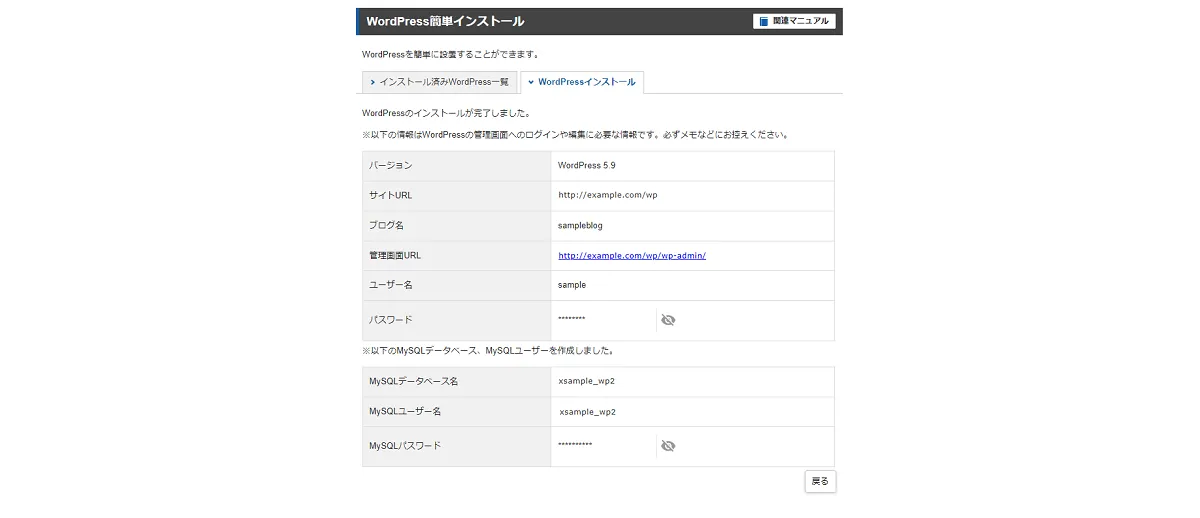
もし、WordPressの簡単インストールがない場合は、データを格納するデータベースである「MySQL」を準備しなくてはいけません。


その後、MySQLユーザーの追加をします。

最後にMySQLアクセス権を設定すれば完了です。


ワードプレスは誰でも簡単に使えるCMSとして知られていますが、他のホームページ作成ツールとの違いはどこにあるのでしょうか。
ここでは、ワードプレスと他のホームページ作成ツールとの違いについて解説します。
初心者向けとして考えるなら、ワードプレスよりも他のホームページ作成ツールのほうが使いやすいでしょう。
ワードプレスを利用する場合、さまざまなテンプレートやプラグインから最適なものを選定しなくてはならず、ドメインやサーバーの設定も必要です。
一方、他のホームページ作成ツールはワードプレスほどテンプレートや拡張性があるわけではありません。
そのため設定・操作がシンプルで、初心者でも使いやすい仕様になっている傾向があります。
管理の手間についてはホームページ作成ツールのほうが手軽でしょう。
ワードプレスでは、プラグインやテーマなどの定期的なアップデートが必要です。
一方、ホームページ作成ツールではベンダー側で管理してくれるケースが多く、利用者側はホームページ作成に注力できます。
コストについては、ワードプレスのほうが安く抑えられる傾向です。
ワードプレスは基本的にドメイン・サーバー代のみで利用可能で、月額コストは1,000円~1,500円程度で済みます。
ホームページ作成ツールは、サービスによって異なるものの、ドメイン・サーバー代とは別に利用料がかかります。
例えば、Wixの利用料は月額1,300円~13,500円(サーバー代は必要なし)と、ワードプレスを使用するよりもコストがかかるのがわかるはずです。
無料プランで利用する分には、ワードプレスとさほど変わらないコストで利用できますが、使える機能が制限されています。
上記のように、ワードプレスは管理の手間こそあるものの、コストを抑えられる点が特徴としてあげられるでしょう。
カスタマイズ性については、ワードプレスに軍配が上がります。
テーマやプラグインの種類が業界でもトップクラスであるワードプレスは、カスタマイズ性も高い点がメリットです。
プログラミングの知識があれば、自由自在にデザインやシステムの実装も可能なため、拡張性のあるCMSといえるでしょう。
一方、ホームページ作成ツールはある程度使用できる機能が限られており、デザイン・システムの改変ができないケースが大半です。
操作はしやすいものの、カスタマイズ性を考慮するとワードプレスのほうが優れています。
ホームページ制作が初心者の方は、クラウド型のホームページ作成ツールもおすすめです。
クラウド型ホームページ作成ツールとは、ブラウザ上でデザインやコンテンツの編集ができるツールを指します。
操作がわかりやすくノーコードで使えるツールが多く、初心者の方でも使いやすいのが特徴です。
また、無料プランが用意されているサービスもあり、とりあえずどんなものか試してみたい、といった方も試用してみることが可能です。
ワードプレス以外にもおすすめのホームページ作成方法はあるので、ご自身の習熟度や目的に合わせて最適なツールを選ぶようにしましょう。
もしこれからホームページ作成を考えているなら、弊社が提供している「Wepage(ウィーページ)」をご検討ください。
Wepage(ウィーページ)は、専門知識が不要で初心者でも簡単にホームページが作れるサービスです。
約2万種類のテンプレートをご用意しておりますので、業種や目的に合わせたデザインに仕上げることができます。
もしWepage(ウィーページ)が気になりましたら、まずは無料のフリープランをご利用ください。
今回はワードプレスの特徴やメリット・デメリット、インストールの手順についてご紹介しました。
ワードプレスはCMSの中で最もシェア率が高く、多くのユーザーに愛されています。
拡張性と自由度の高さは魅力ではあるものの、人によってはデメリットになる場合もあるでしょう。
そのため、本記事を参考にしてご自身でもワードプレスが使えそうなのかを判断してみてください。
もし、もっと手軽なCMSを利用したいとお考えの場合は、ぜひ弊社が提供しているWepageをご検討ください。